Anda mesti mengaktifkan perlindungan sistem pada pemacu ini
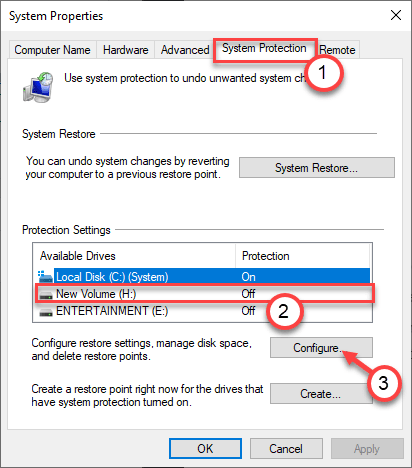
- 1960
- 518
- Jerome Quitzon
Ciri pemulihan sistem adalah sebahagian daripada windows sejak windows saya. Ciri penjimatan hidup ini dapat menyelamatkan komputer anda dari ambang kecacatan maut kerana sebab apa pun. Pulihkan semula komputer anda kembali ke keadaan sebelumnya, ketika semuanya normal. Tetapi kadang -kadang anda mungkin melihat mesej ralat ini semasa cuba menggunakan fungsi pemulihan sistem - 'Anda mesti mengaktifkan perlindungan sistem pada pemacu ini'. Jangan risau, ikuti langkah mudah ini di komputer anda.
Isi kandungan
- Betulkan 2 - Mulakan semula perkhidmatan perlindungan sistem
- Betulkan 1 - Namakan semula fail pendaftaran
- Betulkan 2 - Dayakan perlindungan sistem menggunakan PowerShell
- Betulkan 3 - Mulakan Perkhidmatan Perlindungan Sistem
- Betulkan 4 - Cuba tetapkan semula sistem
Betulkan 2 - Mulakan semula perkhidmatan perlindungan sistem
Boot PC anda ke Windows Re -
Anda mesti mengakses persekitaran pemulihan windows. Ikut langkah-langkah ini -
1. Pertama sekali, sepenuhnya matikan komputer anda.
2. Sebaik sahaja anda yakin bahawa komputer dimatikan, tekan butang kuasa sekali.
Apabila anda melihat bahawa komputer bermula, hanya tekan butang kuasa selama 5 saat untuk mematikan sepenuhnya peranti anda, sekali lagi.
3. Terus mengulangi proses ini Mula-mula Shutdown-Start proses untuk 2 kali dan pada masa ke -3, biarkan sistem bermula secara normal.
Anda akan melihat bahawa The Tetingkap pembaikan automatik telah muncul.
4. Setelah tetingkap pembaikan automatik muncul, klik pada "Pilihan lanjutan".
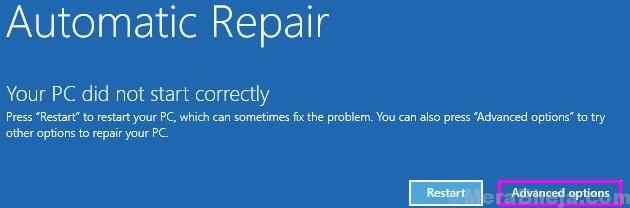
5. Kemudian, dalam Pilih Skrin Pilihan, klik pada "Menyelesaikan masalah".
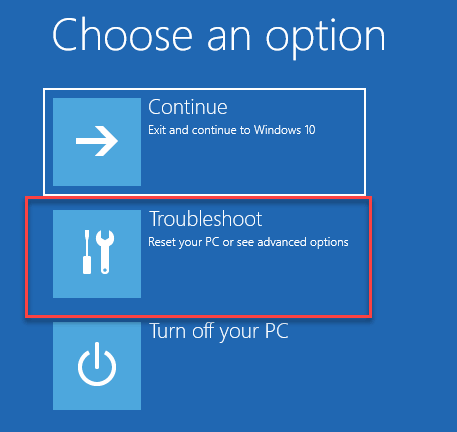
6. Seterusnya, anda perlu mengklik pada "Pilihan lanjutan".

7. Kita perlu mengakses skrin prompt arahan. Klik pada "Arahan prompt".
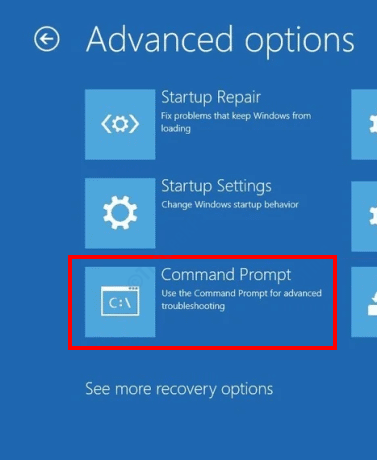
8. Kemudian, pilih akaun anda.
9. Seterusnya, anda akan diminta meletakkan kata laluan akaun anda di dalam kotak.
10. Akhirnya, klik pada "Teruskan".
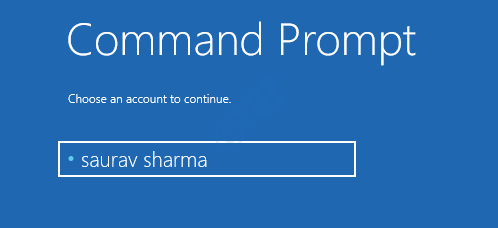
11. Setelah command prompt muncul, navigasi ke folder konfigurasi. Untuk berbuat demikian, taipkan arahan ini dan tekan Masukkan.
12. Sebaik sahaja anda mempunyai akses ke terminal, laksanakan kod ini satu persatu.
permulaan bersih vss rstrui.exe /luar talian: c: \ windows = aktif

Tetingkap pemulihan sistem akan muncul. Ikuti arahan di skrin dan pilih pemacu yang mengandungi Windows (biasanya C: atau D: Drive) dan pulihkan komputer anda kembali ke keadaan biasa.
Mulakan sistem anda secara normal dan periksa sama ada ini telah berjaya untuk anda atau tidak.
Betulkan 1 - Namakan semula fail pendaftaran
Anda mesti menamakan semula fail pendaftaran di komputer anda.
Boot PC anda ke Windows Re -
Anda mesti mengakses persekitaran pemulihan windows. Ikut langkah-langkah ini -
1. Pertama sekali, sepenuhnya matikan komputer anda.
2. Sebaik sahaja anda yakin bahawa komputer dimatikan, tekan butang kuasa sekali.
Apabila anda melihat bahawa komputer bermula, hanya tekan butang kuasa selama 5 saat untuk mematikan sepenuhnya peranti anda, sekali lagi.
3. Terus mengulangi proses ini Mula-mula Shutdown-Start proses untuk 2 kali dan pada masa ke -3, biarkan sistem bermula secara normal.
Anda akan melihat bahawa The Tetingkap pembaikan automatik telah muncul.
4. Setelah tetingkap pembaikan automatik muncul, klik pada "Pilihan lanjutan".
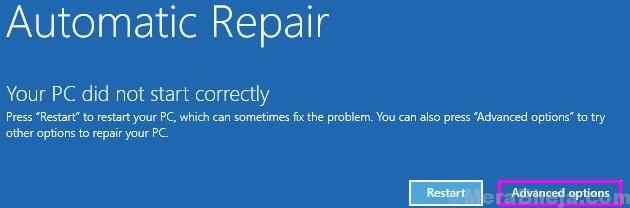
5. Kemudian, dalam Pilih Skrin Pilihan, klik pada "Menyelesaikan masalah".
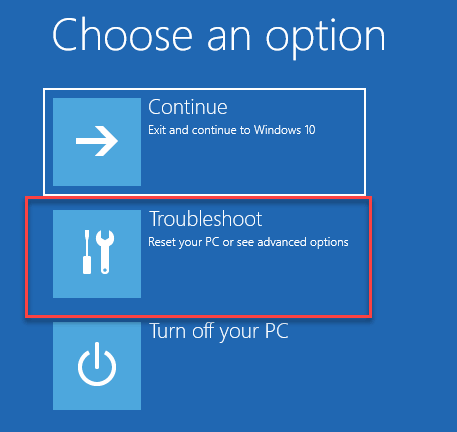
6. Seterusnya, anda perlu mengklik pada "Pilihan lanjutan".

7. Kita perlu mengakses skrin prompt arahan. Klik pada "Arahan prompt".
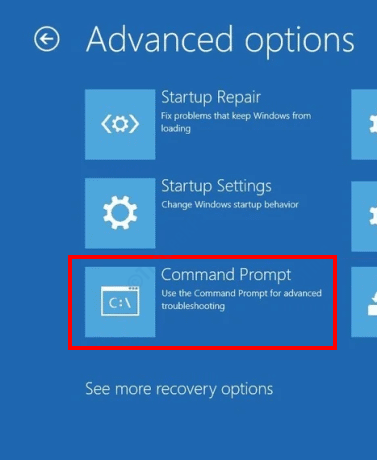
8. Kemudian, pilih akaun anda.
9. Seterusnya, anda akan diminta meletakkan kata laluan akaun anda di dalam kotak.
10. Akhirnya, klik pada "Teruskan".
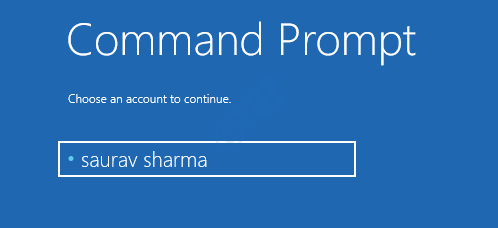
11. Setelah command prompt muncul, navigasi ke folder konfigurasi. Untuk berbuat demikian, taipkan arahan ini dan tekan Masukkan.
CD %Systemroot %\ System32 \ Config
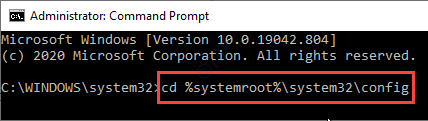
12. Sekarang anda hanya perlu menamakan semula folder sistem dan folder perisian. Untuk berbuat demikian, laksanakan kod ini satu demi satu dan tekan Enter.
sistem sistem ren.Perisian Perisian 001 Ren.001
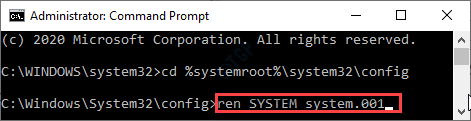
13. Setelah menamakan semula folder tersebut, sudah tiba masanya untuk menjalankan sistem pemulihan dalam keadaan luar talian dari baris arahan.
rstrui.exe /luar talian: c: \ windows = aktif

Tetingkap pemulihan sistem kini akan muncul di skrin anda. Pilih titik pemulihan mengikut pilihan anda dan teruskan untuk menyelesaikan proses. Anda tidak akan melihat mesej ralat yang menjengkelkan lagi.
Betulkan 2 - Dayakan perlindungan sistem menggunakan PowerShell
Dayakan perlindungan sistem menggunakan Konsol PowerShell.
1. Pada mulanya, klik kanan pada ikon Windows dan klik pada "Windows PowerShell (admin)".
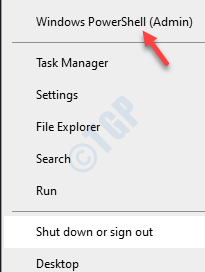
2. Sebaik sahaja Windows PowerShell dibuka, laksanakan kod ini satu demi satu di terminal.
Enable -ComputerRestore -Drive "C: \" Vssadmin Resize ShadowStorage /On = C: /For = C: /MaxSize = 5% Checkpoint -Computer -description ""Done""
Ia akan mengambil masa beberapa saat untuk menyelesaikan prosesnya.
Cuba gunakan sistem pemulihan lagi.
CATATAN-
Sekiranya anda ingin mengaktifkan perlindungan sistem pada komputer anda pada masa akan datang, ikuti langkah -langkah mudah ini untuk melakukannya -
1. Tekan kekunci Windows dan mula menaip ""Memulihkan sistem"".
2. Kemudian, klik pada ""Pemulihan""Dalam hasil carian yang tinggi.
3. Di dalam Panel kawalan tetingkap, klik pada ""Konfigurasikan pemulihan sistem"".
4. Kemudian, pergi ke ""Perlindungan sistem""Tab.
5. Seterusnya, pilih pemacu di mana anda ingin menghidupkan perlindungan dan klik pada ""Konfigurasikan"".
5. Sekarang, pilih butang radio di sebelah ""Hidupkan perlindungan sistem"".
6. Akhirnya, klik pada ""Memohon""Dan kemudian klik pada""okey""Untuk menyelamatkan perubahan ini.
Ini akan menghidupkan perlindungan sistem pada pemacu.
Sekali lagi cuba menjalankan pemulihan sistem di komputer anda.
Betulkan 3 - Mulakan Perkhidmatan Perlindungan Sistem
Anda memerlukan perkhidmatan perlindungan sistem yang berjalan di belakang ke pemulihan sistem untuk berfungsi dengan baik.
1. Cukup ikuti arahan yang disebutkan dalam Fix-1 untuk boot komputer anda dalam mod pemulihan.
2. Setelah tetingkap Pilihan Lanjutan dibuka, teruskan dengan cara ini -
Menyelesaikan masalah> pilihan lanjutan> arahan arahan
3. Setelah command prompt muncul, taipkan kod ini dan tekan Masukkan. Ini akan menghentikan perkhidmatan perlindungan sistem di komputer anda.
Berhenti bersih vss
4. Untuk meneruskan perkhidmatan, taipkan arahan ini dan tekan Enter.
Net Start VSS
Tutup skrin prompt arahan. Beri proses pemulihan sistem yang lain cuba.
Betulkan 4 - Cuba tetapkan semula sistem
Sekiranya sistem pemulihan tidak berfungsi untuk anda sama sekali, cuba tetapkan semula sistem.
1. Boot ke tetingkap mod pemulihan Windows.
2. Kemudian, klik pada ""Pilihan lanjutan"".
3. Klik pada ""Menyelesaikan masalah"".
4. Apabila mod pemulihan Windows dibuka, pergi dengan cara ini-
Tetapkan semula PC ini
5. Di sini, anda mempunyai dua pilihan -
a. Segarkan semula PC anda- Sekiranya anda ingin mengekalkan semua fail anda setelah menyegarkan peranti, pilih pilihan ini (disyorkan).
b. Tetapkan semula PC anda- Memilih pilihan ini akan menetapkan semula keseluruhan peranti.
6. Seterusnya, anda mesti memilih ""Segarkan semula PC anda"".
Cukup ikuti arahan di skrin untuk menyegarkan fail PC di komputer anda. Anda mungkin kehilangan beberapa aplikasi yang baru dipasang dan ini harus menyelesaikan masalahnya.
"- « Cara Memperbaiki Kod Ralat InstallShield 1722 di Windows 10
- MS Word tidak dapat membuat fail kerja. Periksa pemboleh ubah persekitaran temp »


